南方CASS6制作宗地图的步骤
- 格式:doc
- 大小:2.62 MB
- 文档页数:34

实验九用CASS绘制地形图(这个绘图过程涉及到一个数据文件(dat格式文件),需先将dat 文件展点操作(展点后变为dwg文件),这个已经展点的dwg文件下载地址大家可以下载下来配合这个操作步骤学习之~~)一、实验目的用CASS自带数据进行地形图的绘制,以加深地形图内容的了解,熟悉地形图绘制软件——CASS7.0的基本用法。
二、实验方法与步骤用CASS7.0成图的作业模式有许多种,这里主要使用的是“点号定位”方式。
我们可以打开这幅例图看一下,路径为C:\cass70\demo\study.dwg(以安装在C盘为例)。
初学者可一步一步跟着做。
图2-1 study.dwg图2-2 “定显示区”菜单1.定显示区进入CASS7.0后移动鼠标至“绘图处理”项,按左键,即出现如图2-2下拉菜单。
然后移至“定显示区”项,使之以高亮显示,按左键,即出现一个对话窗如图2-3所示。
这时,需要输入坐标数据文件名。
可参考WINDOWS选择打开文件的方法操作,也可直接通过键盘输入,在“文件名(N):”(即光标闪烁处)输入C:\CASS70\DEMO\STUDY.DAT,再移动鼠标至“打开(O)”处,按左键。
这时,命令区显示:最小坐标(米):X=31056.221,Y=53097.691最大坐标(米):X=31237.455,Y=53286.090图2-3 执行“定显示区”操作的对话框图2-4 选择测点点号定位成图法的对话框2.选择测点点号定位成图法移动鼠标至屏幕右侧菜单区之“测点点号”项,按左键,即出现图2-4所示的对话框。
输入点号坐标数据文件名C:\CASS70\DEMO\STUDY.DAT后,命令区提示:读点完成! 共读入 106 个点3.展点先移动鼠标至屏幕的顶部菜单“绘图处理”项按左键,这时系统弹出一个下拉菜单。
再移动鼠标选择“绘图处理”下的“展野外测点点号”项,如图2-5所示,按左键后,便出现如图2-3所示的对话框。

CASS地形图绘制基本流程
一、绘图处理=>定显示区=>选择需要绘制地形图的文件然后确定
=>(这一步就把地形图的显示范围确定了)
二、绘图处理=>展高程点=>输入比例尺=>选择需要绘制地形图的
文件然后确定=>输入“注记高程点的距离”=>
三、等高线=>由数据文件建立DTM=>选择需要绘制地形图的文件
然后确定=>选择“是否考虑砍高”之后确定=>选择对象(这一步可直接回车,表示全部选择)=>
四、等高线=>绘制等高线=>输入等高距后回车=>选择等高线是否
拟合(一般选择3,三次B样条拟合)=>到这一步等高线就绘制成功了,这时可把三角网删除或关闭。
最简便的方法把图层里的SJW前面的灯关掉。
然后把不符合规定的等高线删除或做单独处理。
五、现在就可以在上面绘制地形地物了。
为方便操作可把点号显示
出来。
操作方法为。
绘图处理=>展野外测点点号=>选择需要处理的文件然后确定。
然后选择屏幕右边的地物。
比如要绘制一四点房屋。
再根据具体要求绘制其它地形地物。
(绘制图形时应把“对象捕捉”打开。
图形绘制成功后,为方便图形的协调形,可把图形的点号删除或关闭。
操作方法为把图层里的ZDH图层前的“灯”关掉即可。
六、绘制图幅或绘制图框。
打印出图。
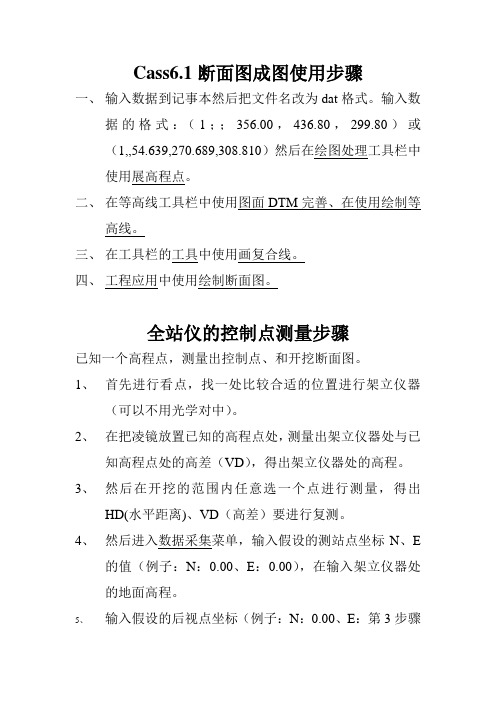
Cass6.1断面图成图使用步骤
一、输入数据到记事本然后把文件名改为dat格式。
输入数
据的格式:(1;;356.00,436.80,299.80)或(1,,54.639,270.689,308.810)然后在绘图处理工具栏中使用展高程点。
二、在等高线工具栏中使用图面DTM完善、在使用绘制等
高线。
三、在工具栏的工具中使用画复合线。
四、工程应用中使用绘制断面图。
全站仪的控制点测量步骤
已知一个高程点,测量出控制点、和开挖断面图。
1、首先进行看点,找一处比较合适的位置进行架立仪器
(可以不用光学对中)。
2、在把凌镜放置已知的高程点处,测量出架立仪器处与已
知高程点处的高差(VD),得出架立仪器处的高程。
3、然后在开挖的范围内任意选一个点进行测量,得出
HD(水平距离)、VD(高差)要进行复测。
4、然后进入数据采集菜单,输入假设的测站点坐标N、E
的值(例子:N:0.00、E:0.00),在输入架立仪器处的地面高程。
5、输入假设的后视点坐标(例子:N:0.00、E:第3步骤
的HD的值)。
6、然后进行施工控制点的测量。
(控制点需设在不被坏的
地方)
7、进行开挖断面图测量。

南方CASS操作步骤第一:保存一个.dat文件在适当位置.(最常用的是存我的电脑E盘下的以自己的名字命名的文件夹下.)第二:在南方CASS中打开.DAT文件打开桌面上的CASS-------绘图处理---------展野外测点点号--------*.dat------打开第三:改变点样式在命令行中输入DDPTYPE,在出现的对话框中把原来的点边为十字叉,大小变为相对屏幕0.5.第四:变字大小及位置1)行中输入FILTER------清除列表------添加选择的对象------删除(从法线矢量----随层)-----应用2)选中其中任意一个数字------命令行中输入ALL右击-----左键拖动到适当位置(左边属性矿中可改数字的字体和大小)-------左单击第五:把展进CASS的点放在指定图层我们实际工程中的测图,都是多天数据同时处理,这就需要把不同天的数据图形同时显示,但为了区别不同天,不同区的数据,我们通常把展进来的点放在指定的图层:第一种方法:把展点号层重命名,一般以测图日期为准,则所展点号就放在指定图层了.第二种方法:新建一个图层(图层名称通常为测图日期),把展进来的点放在新建图层中.完成以上五步就可以利用现有草图在CASS中绘图了.下面是CASS一些常用的快捷命令:E -------删除U--------回退W--------围墙Y-------复合线上加点G--------注记单个高程FF--------多点房屋SS-----四点房屋J--------复合线连接K---------陡坎绘制PL-----画多段线M-------符号移动P---------窗口平移S-------加入实体编码X-------多功能复合线C---------画圆Z-------窗选H-------符号换向CP-------复制I--------绘制道路T--------文字注记D--------管线O-------修改高程A--------画圆弧F-------独立地物复制以上快捷命令都是字母+空格才能完成,其中注记单个高程是G+两个空格.下面是几个常用命令:DDOTYPE------变点样式FILTER---------过滤REGEN----------刷新CTRL+A-------选中所有图层。

宗地图的制作流程
下面以倪家营乡下营村六社为例。
在做宗地图前要对地籍参数设置,通常根据实际要求设计的就是如下圈的部分.
第一:复合线转化为权属线
地籍→复合线转化为权属线→宗地基本属性中填写(宗地号﹑权利人﹑地类)选择合适位置点击宗地号注记位置。
把界指点圆圈的直径改为1,界指线的全局宽度改为0。
3
若有多余的面积通常用X2的虚线表示它全局宽度改为0。
3。
多余面积用(122)25.4(通常放在tk层,字体大小为1)意思就是多了25。
4平方米的面积
对倪家营乡下营村六社算有的住户进行宗地编号,编号原则是从左到右,由上到下序号依次变大。
做完之后就备份一份,以免以后操作出现失误。
第二:绘制宗地图框
绘制宗地图框→A4竖→选择输出方式→宗地图参数设置(只设置比例尺方式手工输入→比例尺分母为通常为300(若面积大的宗地放不下,应该改变比例尺的大小,应该根据实际情况确定)
通常输入比例尺分母为为300
这是第一个宗地生成,紧接着在输入比例尺300,就是第二个宗地生成
依次类推,直到最后一个生成
按ENTER键,就生成了算有宗地图.这样再备份一份,以免错误操作,重新返工.
第三:对宗地图进行修饰
在图层管理中除了JZD﹑TK层外,锁定算有图层,对界界指点圆圈修饰。
地籍→界指点圆圈修饰→圆圈修饰
接下来对画圈的部分修改
宗地四至的汉字的字体大小为1。
25,通常用HZ字体并且放在TK层。
道路注记通常有两种:主干道﹑机耕路!宗地四至通常有这几种说法:空地,耕地,通道,在修饰邻宗时要保留主要建筑物,邻宗的线长通常都延伸出5米。
主要原则就是图形美观漂亮.。
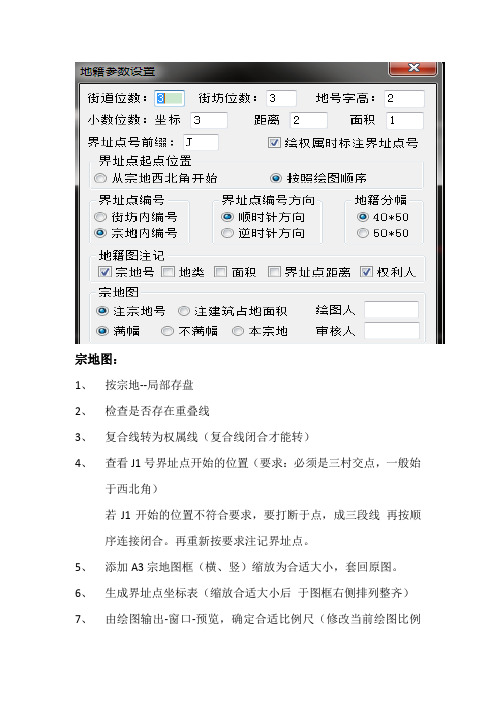
宗地图:
1、按宗地--局部存盘
2、检查是否存在重叠线
3、复合线转为权属线(复合线闭合才能转)
4、查看J1号界址点开始的位置(要求:必须是三村交点,一般始
于西北角)
若J1开始的位置不符合要求,要打断于点,成三段线再按顺序连接闭合。
再重新按要求注记界址点。
5、添加A3宗地图框(横、竖)缩放为合适大小,套回原图。
6、生成界址点坐标表(缩放合适大小后于图框右侧排列整齐)
7、由绘图输出-窗口-预览,确定合适比例尺(修改当前绘图比例
尺、图框下侧比例尺)
8、依据比例尺n 修减三村交点处的线头长度(1—2cm*n)
9、按要求填写宗地编号、地籍图号、权利人、面积;绘图日期、
终审日期、绘图员、审核员等。
并修改文字的字体样式、颜色等。
10、依据比例尺(比例因子n)修改文字高度、圆圈半径、线的全
局宽度等。
11、插入影像。
第十章南方CASS成图软件第一节CASS7.0系统简介一、CASS7.0概述南方地形地籍成图软件CASS是南方测绘仪器公司基于AutoCAD平台开发的GIS前端数据采集系统,广泛应用于地形成图、地籍成图、工程测量应用领域。
它面向GIS,彻底打通了数字化成图系统与GIS的接口。
使用骨架线实时编辑、简码用户化、GIS无缝接口等先进技术。
CASS7.0版本相对于以前各版本除了平台、基本绘图功能上作了进一步升级之外,针对土地详查、土地勘测定界的需要开发了很多专业实用的工具。
CASS7.0的技术特色主要有以下几个方面:1.采用CELL 技术的人机交互界面,数据编辑管理、系统设置更方便快截;2.方便灵活的电子平板多测尺功能,更符合测量习惯3.完全可视化的断面设计功能,图数互动,设计过程更直观;4.方便的图幅管理功能,地形图分幅管理更规范;5.方便质量全程控制,与主流GIS无缝接口。
二、CASS7.0的运行环境1.硬件环境Pentium(r)Ⅲ以上CPU,至少256的内存,大于300MB的硬盘剩余存储空间,1028×768以上分辨率的彩色显示器。
2.软件环境操作系统:Windows9X/Me/2000/XP;支撑软件:AutoCAD2002/ AutoCAD2004/ AutoCAD2005/ AutoCAD2006三、CASS7.0的安装CASS7.0的安装包括AutoCAD2006和CASS7.0的安装,其过程如下:1.AutoCAD2006的安装安装AutoCAD2006时,应选择完全安装,以防止CASS部分功能不能使用,安装结束后,应运行一次绘制一条直线或绘制一个圆等确认AutoCAD2006已经正确安装,并能正常使用、退出,再安装CASS7.0。
2.CASS7.0的安装在安装光盘中,打开CASS7.0文件夹,找到setup.exe文件并双击它,进行安装。
注意CASS7.0系统必须安装在根目录的CASS7.0子目录下,在安装过程中会自动弹出软件狗的驱动程序安装向导。
专题一数字化地籍图一、地籍图1、生成权属信息文件(*qs ),利用权属归并地籍→权属文件生成→权属归并,弹出对话框,要求输入权属引(*yd )导文件,以下列图选择 south ,翻开,弹出对话框,要求输入座标点数据文件名(*dat),以下列图选择 south ,翻开,弹出对话框,输入权属信息数据文件名-- 权属(可自己定义)保留,权属归并完成!此时按F2 键可看到权属归并的过程,如图2、生成平面图画图办理→展野外测点点号,选择默认画图比率尺1: 500,选择cass70 下边的 DEMO下的文件,如图:选择画图办理→简码辨别,选择文件,如图翻开地籍→依权属文件绘权属图,弹出对话框,要求输入权属信息数据文件名,以下选择第一步生成的权属信息文件,权属,翻开,输入范围默以为所有,直接回车把获得的图形存盘,可存于下DEMO文件夹下,名为权属 .dwg二、绘制权属地籍图1、地籍参数设置,依据需要设置翻开预先获得的权属信息文件图形(权属.dwg )地籍下的查找宗地、查找界址点、改正界址点属性、改正界址线属性、改正宗地属性等功能很简单,自己可操作。
2、绘制宗地图(单块宗地和批量办理)翻开图形:权属.dwg ,选择地籍→绘制宗地图框→A4 竖→单块宗地,如图用鼠标器指定宗地图范围第一角,和另一角(确立大概范围),确立,弹出以下对话框用鼠标器指定宗地图框的定位点,(定义图框地点)屏幕上随意指定一点,以下列图批量办理是相同的道理,上机时可自己实践操作。
3、绘制地籍表格地籍→绘制地籍表格→界址点成就表,手工选择宗地(可拉框选用)表格的大小为A4 尺寸界址点成就表也能够以excel 形式直接输出地籍→绘制地籍表格→界址点坐标表,选用闭合复合线,如图以街道为单位,宗地面积表,如图城镇土地分类面积表邻居面积统计表,以街道001 为例街道 / 邻居面积分类统计表等等都是近似的,同学们可自行操作。
祝大家学习快乐!。
南方CASS勘测定界版指导手册©版权所有·广东南方数码科技有限公司土地勘测定界的概念土地勘测定界(简称勘测定界、勘界),是根据土地征收、征用、划拨、出让、农用地转用、土地利用规划及土地开发、整理、复垦等工作需要,实地界定土地使用范围、测定界址位置、调绘土地利用现状,计算用地面积,为国土资源行政主管部门用地审批和地籍管理等提供科学、准确的基础资料而进行的技术服务性工作。
CASS勘测定界版软件简介CASS勘测定界版是南方数码最新推出的一款专门针对于土地详查和土地勘界的专业数据处理软件。
配合土地利用现状调查工作的需要,从地形绘制、地籍成图、土地详查到最后的成果报告,形成完整的工作流程,为土地勘测定界提供完整的解决方案。
CASS勘测定界版主要功能是面向国土资源部门土地勘测定界工作,以提高作业效率与简化作业员操作为原则,采用AutoCAD图形扩展属性管理技术,以GIS概念实现图形数据与属性数据的双向联动,使用户在进行绘制土地勘测定界图、地籍调查宗地图与编制土地勘测定界项目成果表和报告书的工作中,从大量重复性绘制与计算统计等繁琐劳动中解放出来,并彻底解决了计算统计数据容易出错的技术环节,能够为国土资源管理部门用地审批和地籍管理基础资料的科学性、准确性提供有力的保障。
CASS勘测定界版界面CASS勘测定界版总体功能一览• 符合《GBT20257.1-2007图式》和《勘测定界规程》要求;•强大的地形图编辑功能;• 提供多种绘制权属和地类方式;• 方便快捷的属性录入;•能自动按类别生成界址点号;• 能进行图斑的自动搜索构面;•可分别依照土地权属和土地利用进行面积的计算与汇总;• 直观准确的检查与审核功能;• 简单快捷的条件查询功能;•能够自动生成一整套的《勘测定界技术报告书》;•适用于建设用地等块状工程;•适用于道路用地等线状工程;•图幅整饰功能方便快捷;•全新的“点之记”绘制功能;•编绘勘测定界图、宗地图;……………CASS勘测定界版作业流程图解CASS勘测定界版作业流程简述CASS勘测定界的工作可分为四种情况:1、有工作地图,直接调入工作地图,通过工作地图来绘制与转换权属界线进行勘测定界的工作。
1
南方CASS6.1成图软件学习使用地籍和
宗地图绘制
数字测绘成图软件南方CASS 6.1 的学习和使用(地籍图和宗地图绘制)
操作步骤:
1、将CASS6.1软件解压缩,然后安装双击文件夹里的Setup安装文件,安装
CASS6.1,然后进入CASS6.1解密文件夹,双击Setup安装解密文件。
2、启动CASS6.1。可以通过双击桌面上的CASS6.1图标,启动CASS。
3、将地籍测量实验数据文件复制到桌面。
打开文件夹如下图所示:
利用CASS6.1绘制宗地图。
步骤1、打开CASS6.1软件。如下图所示:
2
2、界址点数据展点。点击绘图处理菜单-〉展野外测点点位命令,如下图。
在打开的对话框中,选择已经复制到桌面的地籍测量实验数据文件夹,选择木材
公司加工厂宗地图界址点数据1文件。如下图:
3
3、点击打开,将界址点点位展到软件中。如下图:
4、展点号。点击绘图处理菜单-〉展野外测点点号命令,如下图。
4
同样在打开的对话框中,选择已经复制到桌面的地籍测量实验数据文件夹,选择
木材公司加工厂宗地图界址点数据1文件。
5
5、绘制界址点和界址线。点击屏幕右侧屏幕菜单的坐标定位,如下图,
这时变为如下图:
6
点击屏幕菜单的地籍信息
选择界址线符号,点击确定。
7
将鼠标放到对象捕捉上,点击右键,
选择设置选项,在弹出的对话框中,选择如图所示的选项。点击确定。这时鼠标
具备了捕捉功能。可以自动捕捉点。
8
按顺序将1、2、3、4——10个界址点顺序连接,当点击到10号界址点时,在
CASS下面对话框中输入字母:C,然后按回车,可自动将界址线闭合。
9
然后如下图:
10
在对话框中输入如下:
点击确定。
11
鼠标在界址线中间,一点,即可将注记标注上了。
然后同理,将房屋围墙点号展上,如下图操作过程。
12
13
按下图的连接步骤绘制房屋。
14
15
16
17
同理,绘制其他房屋。
18
绘制围墙:如下步骤。
19
20
21
回车,或点击鼠标右键。
再回车。输入围墙厚度0.3米。回车
22
给房屋加注记。步骤如下图所示。
23
24
回车
修改注记。
25
26
回车,关闭属性修改窗口。同理注记其他房屋。
房屋加注边长。如下步骤。
27
28
加图框,和保存文件,步骤如下。
29
30
31
32
将左侧,图删除,选中,按DEL键可删除。
存盘,退出。步骤如下。
33
保存后,利用优盘,将自己的成果,带走,打印一张A4的图,作为实验报告的
成果。
34